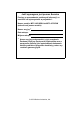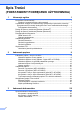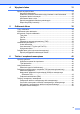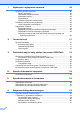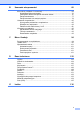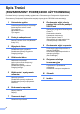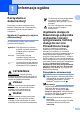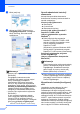PODSTAWOWY PODRĘCZNIK UŻYTKOWNIKA MFC-J6510DW MFC-J6710DW Wersja B POL
Jeśli wymagana jest pomoc Serwisu Prosimy o wprowadzenie poniższych informacji, co umożliwi ich wykorzystanie w przyszłości: Numer modelu: MFC-J6510DW lub MFC-J6710DW (zakreśl swój numer modelu) Numer seryjny: 1 Data zakupu: Miejsce zakupu: 1 Numer seryjny można znaleźć z tyłu urządzenia. Zachowaj niniejszy Podręcznik Użytkownika wraz z paragonem (fakturą) jako potwierdzenie dokonania zakupu produktu w przypadku kradzieży, pożaru czy roszczeń gwarancyjnych. © 2010 Brother Industries, Ltd.
Instrukcje i gdzie można je znaleźć? Jaki podręcznik? Co zawiera? Gdzie się znajduje? Bezpieczeństwo i zgodność z prawem W pierwszej kolejności zapoznaj się z tym podręcznikiem. Przed skonfigurowaniem urządzenia zapoznaj się z instrukcją Środki ostrożności. Zapoznaj się z tym podręcznikiem, aby uzyskać informacje dotyczące znaków towarowych i ograniczeń prawnych.
Spis Treści (PODSTAWOWY PODRĘCZNIK UŻYTKOWNIKA) 1 Informacje ogólne 1 Korzystanie z dokumentacji ...................................................................................1 Symbole i konwencje użyte w dokumentacji ...................................................1 Uzyskiwanie dostępu do Rozszerzonego podręcznika użytkownika, Instrukcji oprogramowania, Instrukcji obsługi dla sieci oraz Przewodnika sieciowego ......1 Przeglądanie dokumentacji .....................................................
4 Wysyłanie faksu 31 Sposób wysyłania faksu ......................................................................................31 Kończenie faksowania...................................................................................33 Ustawienie rozmiaru skanowania szyby skanera w celu faksowania............ 33 Wysyłanie faksów kolorowych ....................................................................... 33 Anulowanie faksu w toku .................................................................
7 Wybieranie i zapisywanie numerów 46 Sposób wybierania numerów...............................................................................46 Ręczne wybieranie ........................................................................................46 Wybieranie jednoprzyciskowe .......................................................................46 Wybieranie szybkie........................................................................................46 Wyszukiwanie ...............................
B Usuwanie niesprawności 68 Komunikaty o błędach i konserwacji.................................................................... 68 Wyświetlane animacje błędów....................................................................... 76 Przesyłanie faksów lub raportu dziennika faksów ......................................... 76 Zacięcie dokumentu ..................................................................................... 77 Zacięcie drukarki lub zacięcie papieru..................................
Spis Treści (ROZSZERZONY PODRĘCZNIK UŻYTKOWNIKA) Poniższe funkcje i operacje zostały wyjaśnione w Rozszerzonym Podręczniku Użytkownika. Rozszerzony Podręcznik Użytkownika znajduje się na płycie CD-ROM z dokumentacją.
1 Informacje ogólne Korzystanie z dokumentacji Symbole i konwencje użyte w dokumentacji W dokumentacji zostały użyte poniższe symbole oraz konwencje. Wytłuszczenie Druk wytłuszczony oznacza przyciski na panelu sterowania urządzenia lub na ekranie komputera. Kursywa Tekst pisany kursywą uwydatnia ważny punkt lub kieruje do pokrewnego tematu. Courier New Czcionką Courier New zapisane są komunikaty pokazywane na wyświetlaczu LCD urządzenia.
Rozdział 1 c d Kliknij swój kraj. Wskaż swój język, wskaż pozycję Przeglądaj podręcznik, a następnie kliknij instrukcję, która ma zostać wyświetlona. Sposób odnalezienia instrukcji skanowania 1 Istnieje kilka sposobów skanowania dokumentów.
Informacje ogólne Dostęp do pomocy technicznej Brother (Windows®) 1 Wszystkie wymagane informacje kontaktowe, umożliwiające na przykład skontaktowanie się z pomocą techniczną przez Internet (Brother Solutions Center), można znaleźć na instalacyjnej płycie CD-ROM. Kliknij pozycję Pomoc techniczna Brother w Górnym menu. Zostanie wyświetlony poniższy ekran: Aby przejść do strony internetowej producenta (http://www.brother.com/), kliknij pozycję Strona Domowa firmy Brother.
Rozdział 1 Przegląd panelu sterowania 1 Informacja Większość ilustracji w niniejszym Podręczniku użytkownika przedstawia model MFC-J6710DW. MFC-J6510DW 1 9 7 8 00 1 1 4 Przyciski faksu, telefonu i kopiowania: Kopia w dupleksie Naciśnięcie tego przycisku powoduje uruchomienie drukowania obustronnego. Kopia N na 1 Naciśnięcie tego przycisku pozwala wykonać N kopii na 1 arkuszu lub plakatów. Przegl. faksów Umożliwia podgląd przychodzących i wychodzących faksów na wyświetlaczu LCD. Tel.
Informacje ogólne 1 6 10:29 01.01.2011 01.01.201 Fax Pam. 3 3 Przyciski menu: Przyciski głośności d c Gdy urządzenie nie pracuje, za pomocą tych przycisków można wyregulować głośność dzwonka. Książka tel. Umożliwia zapisywanie, przeglądanie i wybieranie numerów zapisanych w pamięci. d lub c Naciśnięcie powoduje przewijanie wartości opcji menu do przodu i do tyłu. Naciśnięcie powoduje również wybranie opcji. a lub b Naciśnięcie powoduje przewijanie menu i opcji.
Rozdział 1 6 7 8 9 Stop/Zakończ Zatrzymuje operację lub wychodzi z menu. LCD (wyświetlacz ciekłokrystaliczny) Wyświetla na ekranie komunikaty pomocne w konfiguracji i użytkowaniu urządzenia. Kąt nachylenia ekranu LCD można wyregulować, podnosząc go. Przyciski wybierania jednoprzyciskowego 8 przycisków umożliwia natychmiastowy dostęp do 16 uprzednio zapisanych numerów.
Informacje ogólne Operacje podstawowe 1 Aby zmienić ustawienia urządzenia, należy wykonać następujące czynności. W tym przykładzie ustawienie zegara trybu zostanie zmienione z 2 minut na 30 sekund. a b Naciśnij przycisk Menu. Naciśnij przycisk a lub b, aby wybrać pozycję Ustawienia. Wyb. i wc. Menu OK . Zarz.tuszami Ustawienia Fax c OK Naciśnij przycisk OK. Naciśnij przycisk a lub b, aby wybrać pozycję Timer trybu. Wyb. i wc. Ustawienia Timer trybu Ustaw. tacy Poziom Auto zm. czasu d OK .
Rozdział 1 Głośność sygnalizatora 1 Jeśli sygnalizator jest włączony, urządzenie będzie generować sygnał po każdym naciśnięciu przycisku, popełnieniu błędu albo wysłaniu lub odebraniu faksu. Ustawianie jasności podświetlenia Dostępnych jest wiele poziomów głośności sygnalizatora, od Głośno do Wył. a b c Naciśnij przycisk a lub b, aby wybrać pozycję Ustawienia. Naciśnij przycisk OK. a b Naciśnij przycisk a lub b, aby wybrać pozycję Poziom. Naciśnij przycisk OK.
2 Ładowanie papieru Ładowanie papieru i innych nośników Informacja 2 Informacja (tylko MFC-J6710DW) W przypadku tacy 2 patrz Wkładanie papieru do tacy papieru 2 (tylko MFC-J6710DW) na stronie 12. Wkładanie papieru do tacy papieru 1 a 2 2 • W przypadku korzystania z papieru formatu A3, Legal lub Ledger naciśnij przycisk zwalniania prowadnicy (1) po wysunięciu przedniej części tacy papieru.
Rozdział 2 b d Otwórz pokrywę tacy wyjściowej papieru (1). Dokładnie przekartkuj stos papieru, aby zapobiec blokowaniu i niewłaściwemu podawaniu. 1 Informacja Zawsze sprawdzaj, czy papier się nie zwija. c Obiema rękami delikatnie naciśnij i przesuń prowadnicę długości papieru (1), a następnie boczne prowadnice papieru (2), aby dostosować je do rozmiaru papieru.
Ładowanie papieru Informacja g Jeśli w tacy papieru ma być umieszczony papier o rozmiarze Fotografie L, zwolnij zawiasy po obu stronach pokrywy tacy wyjściowej papieru i naciśnij pokrywę. Następnie przesuń prowadnicę długości papieru. Zamknij pokrywę tacy wyjściowej papieru. Sprawdź, czy papier jest umieszczony na tacy płasko i poniżej znaku maksymalnej ilości papieru (1). Przepełnienie tacy papieru może powodować zacięcia. 1 h f Powoli wsuń całą tacę papieru do urządzenia.
Rozdział 2 i Trzymając tacę papieru, wyciągaj podporę papieru (1) aż do zatrzaśnięcia, a następnie rozłóż klapkę podpory papieru (2). Wkładanie papieru do tacy papieru 2 (tylko MFC-J6710DW) 2 Informacja • W tacy 2 można używać tylko zwykłego papieru formatu A4, A3, Ledger, Letter lub Legal. 2 • Podczas korzystania z funkcji drukowania bez ramki papier musi być podawany z tacy 1. 1 Informacja Przed skróceniem tacy 1 wyjmij z niej papier.
Ładowanie papieru b d Otwórz pokrywę tacy papieru (1). 1 Dokładnie przekartkuj stos papieru, aby zapobiec blokowaniu i niewłaściwemu podawaniu. Informacja 2 Zawsze sprawdzaj, czy papier się nie zwija. e c Obiema rękami naciśnij i przesuń prowadnicę długości papieru (1) i boczne prowadnice papieru (2), aby dostosować je do rozmiaru papieru.
Rozdział 2 Informacja j Uważaj, aby nie wsunąć papieru zbyt daleko, ponieważ może on unieść się na tylnej części podajnika i spowodować problemy z podawaniem papieru. g Zamknij pokrywę tacy papieru. h Powoli wsuń tacę papieru do urządzenia. Wysuń tacę 1 z urządzenia. Naciśnij przycisk zwalniania prowadnicy (1) po wysunięciu przedniej części tacy papieru. 1 k i Wykonaj jedną z następujących czynności: W przypadku korzystania z papieru formatu A3, Ledger lub Legal przejdź do kroku j.
Ładowanie papieru l m Zamknij pokrywę tacy wyjściowej papieru i powoli wsuń tacę papieru do urządzenia. Informacja Po zakończeniu korzystania z papieru formatu A3, Ledger lub Legal i przed rozpoczęciem korzystania z papieru mniejszego formatu wyjmij papier z tacy. Następnie skróć tacę, naciskając przycisk zwalniania prowadnicy (1). Wyreguluj prowadnicę długości papieru (2), aby dopasować ją do rozmiaru papieru, który ma być używany. Następnie umieść mniejszy papier na tacy.
Rozdział 2 Wkładanie papieru do gniazda podawania ręcznego b Dostosuj prowadnice gniazda podawania ręcznego do szerokości papieru, który ma być używany. c Włóż tylko jeden arkusz papieru do gniazda podawania ręcznego stroną przeznaczoną do wydruku skierowaną do góry. 2 Do tego gniazda można wkładać specjalne nośniki druku. Przy użyciu gniazda podawania ręcznego można drukować lub wykonywać kopie na kopertach, etykietach lub grubszym papierze.
Ładowanie papieru d Obiema rękami delikatnie ustaw prowadnice gniazda podawania ręcznego, aby dostosować je do rozmiaru używanego papieru. Informacja W przypadku ładowania koperty lub arkusza grubego papieru wsuwaj je aż do momentu pobrania przez urządzenie. f Jeśli dane nie mieszczą się na jednej stronie, na wyświetlaczu LCD pojawi się monit o załadowanie następnej strony. Umieść następny arkusz papieru w gnieździe podawania ręcznego, a następnie naciśnij przycisk Start Mono lub Start Kolor.
Rozdział 2 Ładowanie kopert i kart pocztowych Koperty Niektóre koperty wymagają zmiany ustawień parametrów marginesów w aplikacji. Przed rozpoczęciem drukowania większej ilości kopert wykonaj wydruk testowy. WAŻNE NIE należy używać następujących typów kopert, ponieważ może to spowodować problemy z pobieraniem: • Niezbyt sztywnych, o luźnej konstrukcji. • Z okienkami. • Wytłaczanych (z wypukłym napisem). • Z zapięciami. • Z nadrukiem od wewnątrz.
Ładowanie papieru b Umieść koperty lub karty pocztowe na tacy stroną adresową skierowaną do dołu i przednią krawędzią (górną częścią koperty) do przodu. Obiema rękami delikatnie naciśnij i przesuń prowadnicę długości papieru (1) oraz boczne prowadnice papieru (2) w taki sposób, aby dopasować je do rozmiaru kopert lub kart pocztowych. W przypadku problemów podczas drukowania na kopertach spróbuj wykonać poniższe czynności: a b Otwórz klapkę koperty.
Rozdział 2 Obszar wydruku 2 Rozmiar obszaru drukowania zależy od aktualnych ustawień używanej aplikacji. Na ilustracjach poniżej przedstawiono obszary niezadrukowane na arkuszach ciętych i kopertach. Urządzenie może drukować na zacieniowanym obszarze ciętego arkusza papieru tylko wtedy, gdy jest dostępna i włączona funkcja drukowania bez obramowania. (Patrz Drukowanie dla Windows® lub Drukowanie i faksowanie dla Macintosh w Instrukcji oprogramowania).
Ładowanie papieru Ustawienia papieru Rozmiar papieru 2 2 Aby uzyskać optymalną jakość wydruku, ustaw odpowiednio typ papieru używanego w urządzeniu. Do drukowania kopii można użyć papieru o siedmiu rozmiarach: A4, A5, A3, 10 15 cm, Letter, Legal i Ledger, natomiast do drukowania faksów można użyć papieru o pięciu rozmiarach: A4, A3, Ledger, Letter i Legal.
Rozdział 2 Rozmiar i typ papieru (MFC-J6710DW) Aby uzyskać optymalną jakość wydruku, ustaw odpowiednio typ papieru używanego w urządzeniu. Do drukowania kopii można użyć papieru o siedmiu rozmiarach: A4, A5, A3, 10 15 cm, Letter, Legal i Ledger, natomiast do drukowania faksów można użyć papieru o pięciu rozmiarach: A4, A3, Ledger, Letter i Legal.
Ładowanie papieru Korzystanie z tacy w trybie faksowania (tylko MFC-J6710DW) Istnieje możliwość zmiany tacy domyślnej używanej przez urządzenie podczas drukowania odbieranych faksów. Po wybraniu opcji Wybór aut. urządzenie może pobierać papier w pierwszej kolejności z tacy 1 lub z tacy 2, jeśli: Taca 2 jest ustawiona na inny rozmiar papieru, który jest bardziej odpowiedni dla odbieranych faksów.
Rozdział 2 Akceptowany papier i inne nośniki Na jakość druku może wpływać typ papieru używanego w urządzeniu. Aby uzyskać optymalną jakość wydruku dla wybranych ustawień, należy zawsze ustawiać typ papieru na taki, jaki znajduje się w urządzeniu. W urządzeniu można stosować papier zwykły, papier do drukarek (powlekany), papier błyszczący, folie i koperty. Przed kupnem większej partii zalecamy sprawdzenie danego typu papieru. Aby uzyskać najlepsze rezultaty, używaj papieru Brother.
Ładowanie papieru Przechowywanie i używanie nośników Papier należy przechowywać w oryginalnym, zamkniętym opakowaniu. Powinien on leżeć płasko i nie być narażony na działanie wilgoci, bezpośrednie działanie światła słonecznego oraz ciepła. Należy unikać dotykania błyszczącej strony papieru fotograficznego. Papier należy umieścić w drukarce błyszczącą stroną skierowaną do dołu. Należy unikać dotykania folii z którejkolwiek strony, ponieważ folie łatwo absorbują wodę i pot.
Rozdział 2 Wybór prawidłowego nośnika 2 Typ i rozmiar papieru dla poszczególnych operacji Typ papieru Arkusze cięte Karty Koperty Folie Etykiety 1 26 Rozmiar papieru 2 Zastosowanie Faks Kopiowanie Photo Drukarka Capture A3 297 420 mm Tak Tak Tak Tak A4 210 297 mm Tak Tak Tak Tak Ledger 279,4 431,8 mm Tak Tak Tak Tak Letter 215,9 279,4 mm Tak Tak Tak Tak Legal 215,9 355,6 mm Tak Tak – Tak Executive 184 267 mm – – – Tak JIS B4 257 364 mm – –
Ładowanie papieru Pojemność tac papieru Taca 1 1 2 Rozmiar papieru Typ papieru Liczba arkuszy A4, Ledger, A3, Legal, Executive, Letter, A5, A6, JIS B4, JIS B5, Koperty (rozmiar handlowy nr 10, DL, C5, Monarch, Y4), Fotografie, Fotografie L, Fotografie 2L, Karta indeksu, Karta pocztowa 1, Karta pocztowa 2 Papier zwykły 250 1 Papier do drukarek atramentowych 20 Papier błyszczący, fotograficzny 20 Karta indeksu, Karta pocztowa 30 Koperty, Folie 10 Taca 2 (tylko MFC-J6710DW) A4, Ledger, A3,
3 Ładowanie dokumentów Sposób ładowania dokumentów Upewnij się, że dokumenty pisane ręcznie atramentem całkowicie wyschły. 3 a Do wysyłania faksów, wykonywania kopii i skanowania służy podajnik ADF (automatyczny podajnik dokumentów) oraz szyba skanera. Korzystanie z podajnika ADF 3 Rozłóż podporę dokumentów podajnika ADF (1) oraz klapkę podpory wydruków podajnika ADF (2). 1 2 3 Do podajnika ADF można włożyć do 35 arkuszy, które są następnie podawane indywidualnie.
Ładowanie dokumentów Korzystanie z szyby skanera 3 Długość: Do 431,8 mm Szerokość: Do 297 mm Gramatura: Do 2 kg 3 Informacja Szyby skanera można używać do faksowania, kopiowania i skanowania stron książki lub pojedynczych stron. Obsługiwane rozmiary dokumentów Sposób ładowania dokumentów Podczas korzystania z szyby skanera podajnik ADF musi być pusty. 3 a b c Podnieś pokrywę dokumentu.
Rozdział 3 Obszar skanowania 3 Rozmiar obszaru skanowania zależy od aktualnych ustawień używanej aplikacji. Na ilustracji poniżej przedstawiono obszar, który nie jest skanowany.
4 Wysyłanie faksu Sposób wysyłania faksu Informacja 4 Aby wysłać faks, wykonaj poniższe czynności. a 4 Aby wysłać faks albo zmienić ustawienia wysyłania lub odbierania faksów, naciśnij przycisk (FAKS), co spowoduje jego podświetlenie na niebiesko. • Do wysyłania wielostronicowych faksów kolorowych należy użyć podajnika ADF. • Jeśli podczas wysyłania faksu czarnobiałego przy użyciu podajnika ADF nastąpi przepełnienie pamięci, faks zostanie wysłany w czasie rzeczywistym.
Rozdział 4 c Istnieje możliwość zmiany poniższych ustawień wysyłania faksów. Naciśnij przycisk FAKS, a następnie naciśnij przycisk a lub b, aby przewinąć ustawienia faksu. Po zaznaczeniu odpowiedniego ustawienia naciśnij przycisk d lub c, aby wybrać odpowiednią opcję, a następnie naciśnij przycisk OK. (Podstawowy podręcznik użytkownika) Aby uzyskać szczegółowe informacje dotyczące zmiany poniższych ustawień wysyłania faksów, patrz Strona 33 do 34. d Wprowadź numer faksu.
Wysyłanie faksu Kończenie faksowania 4 Aby zakończyć faksowanie, naciśnij przycisk Stop/Zakończ. Ustawienie rozmiaru skanowania szyby skanera w celu faksowania Naciśnij przycisk b Naciśnij przycisk a lub b, aby wybrać pozycję Rozm. z szyby sk. c Naciśnij przycisk d lub c, aby wybrać pozycję A4, A3, Letter, Legal lub Ledger. Naciśnij przycisk OK. 4 Sposób przeglądania faksów wychodzących 4 Wiadomości faksowe można przeglądać przed wysłaniem.
Rozdział 4 e Wył.2+obraz: Drukuje raport tylko wtedy, gdy wysyłanie faksu nie powiodło się z powodu błędu transmisji. Na raporcie jest drukowany fragment pierwszej strony faksu. Naciśnij przycisk Start Mono. Informacja Po naciśnięciu przycisku Start Mono faksy zostaną wysłane i usunięte z pamięci. Raport weryfikacji transmisji Raport weryfikacji transmisji może służyć za dowód wysłania faksu.
5 Odbieranie faksu 5 Tryby odbierania 5 Zależnie od używanych urządzeń zewnętrznych oraz usług telefonicznych należy wybrać właściwy tryb odbierania. Wybieranie trybu odbierania 5 Domyślnie urządzenie będzie automatycznie odbierać wszystkie faksy, które zostaną do niego wysłane. Poniższy schemat pomoże wybrać odpowiedni tryb. Aby uzyskać szczegółowe informacje dotyczące trybów odbierania, patrz Korzystanie z trybów odbierania na stronie 36.
Rozdział 5 Korzystanie z trybów odbierania Ręczne 5 W niektórych trybach odbierania połączenia odbierane są automatycznie (Tylko fx i Fax/tel). W niektórych przypadkach przed ustawieniem tych trybów zalecana jest zmiana liczby dzwonków. (Patrz Liczba dzwonków na stronie 37). Tylko faks 5 W trybie Tylko faks urządzenie odpowiada automatycznie na każde połączenie telefoniczne jako faks.
Odbieranie faksu Ustawienia trybu odbioru Liczba dzwonków Za pomocą funkcji Liczba dzwonków można określić, ile razy urządzenie ma wyemitować sygnał dzwonka, zanim odpowie w trybie Tylko fx lub Fax/tel. Jeśli telefony zewnętrzne lub wewnętrzne są podłączone do tej samej linii, do której jest podłączone urządzenie, wybierz maksymalną liczbę dzwonków. (Patrz Czynności wykonywane z telefonu zewnętrznego i wewnętrznego na stronie 44 i Wykrywanie faksu na stronie 38). a b Naciśnij przycisk Menu.
Rozdział 5 Wykrywanie faksu Jeśli dla funkcji wykrywania faksu zostało wybrane ustawienie Wł.: 5 5 Urządzenie będzie odbierać faksy automatycznie, nawet w przypadku prowadzenia rozmowy. Jeśli na wyświetlaczu wyświetlany jest komunikat Przyjm. fax lub jeśli w słuchawce słychać dźwięk „ćwierkania”, odłóż słuchawkę. Urządzenie wykona pozostałe operacje.
Odbieranie faksu Korzystanie z podglądu faksów Obrót faksu w prawo. 5 Po odebraniu faksu na ekranie LCD zostanie wyświetlony komunikat. (Na przykład: Nowe fax(y) 02). Usuwanie faksu. a Przejście do poprzedniej strony. Naciśnij przycisk 1, aby zatwierdzić. Naciśnij przycisk Przegl. faksów. Zostanie wyświetlona lista nowych faksów. Przejście do następnej strony. Przejście do następnego kroku. (Dostępne są opcje: Drukuj, Wstecz i Zakończ).
6 Telefon i urządzenia zewnętrzne Operacje głosowe Wybieranie tonowe lub impulsowe 6 6 b Naciśnij przycisk # na panelu sterowania urządzenia. Naciśnięcie każdej cyfry po tej czynności spowoduje wysłanie sygnału tonowego. Jeśli urządzenie zostało podłączone do linii, w której do wysyłania i odbierania faksów jest używana technologia PBX lub ISDN, konieczna jest również zmiana typu linii telefonicznej.
Telefon i urządzenia zewnętrzne Informacja W przypadku wybrania pozycji Wł. urządzenie wybierze numer prefiksu przed numerem faksu wyłącznie po naciśnięciu przycisku Tel./R. W przypadku wybrania pozycji Zawsze urządzenie będzie zawsze wybierało numer prefiksu przed numerem faksu. g Naciśnij przycisk a lub b, aby wybrać pozycję Zmiana. Naciśnij przycisk OK. h Wprowadź numer prefiksu za pomocą klawiatury. Naciśnij przycisk OK. i Naciśnij przycisk Stop/Zakończ.
Rozdział 6 Podłączanie zewnętrznego urządzenia TAD (automat zgłoszeniowy) Istnieje możliwość podłączenia zewnętrznego automatu zgłoszeniowego. Jeśli jednak zewnętrzny automat zgłoszeniowy jest podłączony do tej samej linii telefonicznej, co urządzenie, będzie on odbierał wszystkie połączenia, a urządzenie będzie wykrywało sygnały połączeń faksowych (CNG). W przypadku zarejestrowania takiego sygnału urządzenie przejmie połączenie i odbierze faks.
Telefon i urządzenia zewnętrzne Ustawienia połączeń 6 Zewnętrzny automat TAD musi zostać podłączony w sposób pokazany na poprzedniej ilustracji. a Ustaw zewnętrzny automat TAD na jeden lub dwa dzwonki. (Ustawienie liczby dzwonków w urządzeniu nie ma zastosowania do automatu). b Nagraj wiadomość na zewnętrzny automat TAD. c Ustaw automat TAD na odpowiadanie na połączenia. d Ustaw tryb odbierania na Zew.tel /a.sekr. (Patrz Wybieranie trybu odbierania na stronie 35).
Rozdział 6 Telefony zewnętrzne i wewnętrzne Podłączanie telefonu zewnętrznego lub wewnętrznego 6 6 Do urządzenia można podłączyć bezpośrednio osobny telefon w sposób przedstawiony na schemacie poniżej. 1 2 Czynności wykonywane z telefonu zewnętrznego i wewnętrznego Jeśli połączenie faksu zostanie odebrane na telefonie zewnętrznym lub wewnętrznym, za pomocą kodu zdalnej aktywacji można polecić urządzeniu, aby przejęło połączenie.
Telefon i urządzenia zewnętrzne Korzystanie z zewnętrznego telefonu bezprzewodowego Zmiana kodów zdalnych 6 Jeśli stacja bazowa telefonu bezprzewodowego została podłączona do tej samej linii telefonicznej, do której jest podłączone urządzenie (patrz Telefony zewnętrzne i wewnętrzne na stronie 44), odebranie rozmowy w trakcie emitowania przez urządzenie wybranej liczby dzwonków jest łatwiejsze, jeśli słuchawka bezprzewodowa znajduje się przy użytkowniku.
7 Wybieranie i zapisywanie numerów Sposób wybierania numerów Ręczne wybieranie Wybieranie szybkie 7 a Naciśnij przycisk (Książka tel.). 7 Wciśnij wszystkie cyfry z numeru faksu lub numeru telefonicznego. Pozycję Książka tel. można wybrać także, naciskając przycisk (FAKS). Wybieranie jednoprzyciskowe Urządzenie jest wyposażone w 8 przycisków wybierania jednoprzyciskowego, do których można przypisać 16 numerów faksów lub telefonów w celu ich automatycznego wybierania.
Wybieranie i zapisywanie numerów Wyszukiwanie Urządzenie pozwala wyszukiwać nazwy, które zostały zapisane w pamięci wybierania jednoprzyciskowego i szybkiego wybierania. a Naciśnij przycisk (Książka tel.). Pozycję Książka tel. można wybrać także, naciskając przycisk (FAKS). b Naciśnij przycisk a lub b, aby wybrać pozycję Szukaj. Naciśnij przycisk OK. c Naciśnij przycisk a lub b, aby wybrać pozycję Porząd. alfabet. lub Porząd. numer. Naciśnij przycisk OK.
Rozdział 7 Dodatkowe operacje funkcji wybierania Historia połączeń wychodzących Numery 30 ostatnich połączeń faksowych są zapisane w historii połączeń wychodzących. Można wybrać dowolny z tych numerów w celu wysłania faksu, dodania do szybkiego wybierania albo wybierania jednoprzyciskowego lub usunięcia z historii. a Naciśnij przycisk Powtórz wybieranie/Pauza. Pozycję Tel. wych można wybrać także, naciskając przycisk (FAKS). b Naciśnij przycisk a lub b, aby wybrać żądany numer. Naciśnij przycisk OK.
Wybieranie i zapisywanie numerów b a b Wykonaj jedną z następujących czynności: Wprowadź nazwę za pomocą klawiatury (do 16 znaków). Naciśnij przycisk OK. c Naciśnij przycisk a lub b, aby wybrać pozycję Ust.szybkiewyb. Naciśnij przycisk OK. c Naciśnij przycisk a lub b, aby wybrać lokalizację szybkiego wybierania, w której ma być zapisany numer. Naciśnij przycisk OK. Aby zapisać numer bez nazwy, naciśnij przycisk OK.
Rozdział 7 Zmienianie numerów lub nazw wybierania jednoprzyciskowego lub szybkiego wybierania e Aby zmienić nazwę, naciśnij przycisk a lub b w celu wybrania pozycji Nazwa, naciśnij przycisk c, a następnie wprowadź nową nazwę za pomocą klawiatury (do 16 znaków). Naciśnij przycisk OK. (Patrz Wprowadzanie tekstu na stronie 121). f Aby zmienić numer faksu/telefonu, wykonaj jedną z następujących czynności: 7 Zapisany numer wybierania jednoprzyciskowego lub szybkiego wybierania można zmienić.
8 Tworzenie kopii b Sposób kopiowania 8 (Patrz Korzystanie z podajnika ADF na stronie 28). Umieść dokument na szybie skanera stroną przeznaczoną do skanowania skierowaną do dołu. W trybie kopiowania naciśnij przycisk (KOPIUJ), co spowoduje jego podświetlenie na niebiesko. Kopiuj Form.papieru 1 c Aby wykonać więcej niż jedną kopię, wprowadź liczbę (do 99). d Naciśnij przycisk Start Mono lub Start Kolor. 8 8 Aby zakończyć kopiowanie, naciśnij przycisk Stop/Zakończ. naciśn.
Rozdział 8 Rozmiar papieru (Rozszerzony Podręcznik Użytkownika) Aby uzyskać szczegółowe informacje dotyczące zmiany poniższych ustawień kopiowania, patrz rozdział 7: Jakość Pow. / zmniejsz Układ strony 2 na 1 (ID) Plik/sort Gęstość Oszcz. atram. Cienki papier Dost. pochyl. Kop. książki Kop.znak wodny Kopia dwustronna Nowe ustawienia Reset ustawień W przypadku kopiowania na papierze w formacie innym niż A4 należy zmienić ustawienie rozmiaru papieru.
9 Drukowanie zdjęć z karty pamięci lub pamięci USB Flash 9 Operacje w programie PhotoCapture Center™ 9 Nawet jeśli urządzenie nie jest podłączone do komputera, istnieje możliwość drukowania fotografii bezpośrednio z nośnika aparatu cyfrowego lub z pamięci USB Flash. (Patrz Drukowanie obrazów na stronie 56). Dokumenty można skanować i zapisywać bezpośrednio na karcie pamięci lub pamięci USB Flash. (Patrz Sposób skanowania na kartę pamięci lub pamięć USB Flash na stronie 57).
Rozdział 9 Rozpoczęcie pracy 9 Wsuń odpowiednio mocno kartę pamięci lub nośnik USB Flash do właściwego gniazda. 1 2 1 Gniazdo pamięci USB Flash WAŻNE Bezpośredni interfejs USB obsługuje tylko nośniki USB Flash, aparaty zgodne ze standardem PictBridge oraz aparaty cyfrowe zgodne ze standardem pamięci masowej USB. Wszystkie inne urządzenia USB nie są obsługiwane.
Drukowanie zdjęć z karty pamięci lub pamięci USB Flash WAŻNE NIE należy umieszczać karty Memory Stick Duo™ w dolnym gnieździe SD, ponieważ może to spowodować uszkodzenie urządzenia. Wskazania przycisku PHOTO CAPTURE: Świecąca kontrolka PHOTO CAPTURE – karta pamięci lub nośnik USB Flash są włożone prawidłowo. Wyłączona kontrolka PHOTO CAPTURE – karta pamięci lub nośnik USB Flash nie są włożone prawidłowo.
Rozdział 9 Drukowanie obrazów Przeglądanie zdjęć Przed wydrukiem zdjęcia można wyświetlić na ekranie LCD. Jeśli pliki zdjęć są duże, ich wyświetlanie na ekranie LCD może być opóźnione. a Upewnij się, że karta pamięci lub pamięć USB Flash została umieszczona w odpowiednim gnieździe. Naciśnij przycisk (PHOTO CAPTURE). b Naciśnij przycisk a lub b, aby wybrać pozycję Przejrzyj zdj. Naciśnij przycisk OK. c Naciśnij przycisk d lub c, aby wybrać zdjęcie.
Drukowanie zdjęć z karty pamięci lub pamięci USB Flash Sposób skanowania na kartę pamięci lub pamięć USB Flash Dokumenty monochromatyczne i kolorowe można skanować na kartę pamięci lub pamięć USB Flash. Dokumenty czarno-białe zostaną zapisane w formacie PDF (*.PDF) lub TIFF (*.TIF). Dokumenty kolorowe można zapisać w postaci plików PDF (*.PDF) lub JPEG (*.JPG). Ustawienie fabryczne to Kolor 200, natomiast domyślny format to PDF. Urządzenie automatycznie tworzy nazwy na podstawie bieżącej daty.
Rozdział 9 h Naciśnij przycisk a lub b, aby wybrać pozycję Typ pliku. Naciśnij przycisk d lub c, aby wybrać pozycję JPEG, PDF lub TIFF. Naciśnij przycisk OK. Informacja • Jeśli została wybrana rozdzielczość Kolor w kroku f, nie można wybrać pozycji TIFF. • Jeśli została wybrana rozdzielczość CZ/B w kroku f, nie można wybrać pozycji JPEG. i Wykonaj jedną z następujących czynności: Aby zmienić nazwę pliku, przejdź do kroku j.
10 Sposób drukowania z komputera Drukowanie dokumentu 10 10 Urządzenie może odbierać dane z komputera i je drukować. Aby drukować z komputera, należy zainstalować sterownik drukarki. (Aby uzyskać szczegółowe informacje dotyczące ustawień drukowania, patrz Drukowanie dla Windows® lub Drukowanie i faksowanie dla Macintosh w Instrukcji oprogramowania). a Zainstaluj sterownik drukarki Brother z instalacyjnej płyty CD-ROM. (Patrz Podręcznik szybkiej obsługi).
11 Sposób skanowania do komputera Skanowanie dokumentu 11 Istnieje kilka sposobów skanowania dokumentów. Istnieje możliwość użycia przycisku SKANUJ na urządzeniu lub sterowników skanera w komputerze. a Aby korzystać z funkcji skanera w urządzeniu, należy zainstalować sterownik skanera. Jeśli urządzenie jest podłączone do sieci, należy skonfigurować jego adres TCP/IP.
Sposób skanowania do komputera Skanowanie za pomocą sterownika skanera 11 Aby uzyskać dodatkowe informacje, patrz Skanowanie dokumentu za pomocą sterownika zgodnego ze standardem TWAIN lub Skanowanie dokumentu za pomocą sterownika WIA w Instrukcji oprogramowania. a Uruchom aplikację do skanowania, a następnie kliknij przycisk Skanuj. b Zmodyfikuj ustawienia, takie jak Rozdzielczość, Jasność i Typ skanowania w oknie dialogowym Ustawienia skanera. c Kliknij Start lub Skanuj, aby rozpocząć skanowanie.
A Rutynowa obsługa konserwacyjna Wymiana wkładów atramentowych Urządzenie jest wyposażone w licznik kropli atramentu. Licznik kropli atramentu automatycznie monitoruje poziom atramentu w każdym z czterech wkładów. Gdy urządzenie wykryje, ze wkład atramentowy wyczerpuje się, wyświetli odpowiedni komunikat na wyświetlaczu LCD. a Otwórz pokrywę wkładów atramentowych.
Rutynowa obsługa konserwacyjna d Obróć w prawo zieloną dźwignię zwalniania na pomarańczowym opakowaniu ochronnym (1) aż do usłyszenia dźwięku rozszczelnienia opakowania próżniowego. Następnie zdejmij pomarańczowe opakowanie ochronne w przedstawiony sposób. f Delikatnie naciśnij tylną część wkładu oznaczoną symbolem „PUSH” (Naciśnij) aż do zatrzaśnięcia, a następnie zamknij pokrywę wkładów atramentowych. g Urządzenie automatycznie wyzeruje licznik kropli atramentu.
WAŻNE • NIE wyjmuj wkładu atramentowego, jeśli nie ma potrzeby jego wymiany. Przy wyjmowaniu może się zmniejszyć ilość atramentu i urządzenie nie będzie znało ilości atramentu, jaka pozostała we wkładzie. Czyszczenie i sprawdzanie urządzenia A Czyszczenie szyby skanera • NIE dotykaj gniazd wkładów. Atrament może poplamić skórę. a Odłącz urządzenie z gniazda elektrycznego. • Jeśli atrament poplami skórę lub ubranie, należy natychmiast przemyć je wodą z mydłem lub innym detergentem.
Rutynowa obsługa konserwacyjna WAŻNE Informacja Po wyczyszczeniu szyby skanera i paska szyby niepalnym środkiem do czyszczenia szkła przesuń palcem po pasku szyby, aby sprawdzić, czy nie znajdują się na niej żadne zanieczyszczenia. W przypadku wykrycia zanieczyszczeń ponownie wyczyść szybę w tym obszarze. Może być konieczne trzylub czterokrotne powtórzenie procesu czyszczenia. W celu sprawdzenia czystości wykonaj kopię po każdym czyszczeniu. NIE DOTYKAJ głowicy drukującej.
Kontrola jakości wydruku A Jeśli tekst i kolory na wydrukach są wyblakłe lub w paski, niektóre z dysz mogą być zatkane. Można to sprawdzić przez wydrukowanie arkusza sprawdzania jakości wydruku i obejrzenie próbki. a b i Na wyświetlaczu LCD zostanie wyświetlony monit o rozpoczęcie czyszczenia. Naciśnij przycisk 1 (Tak). Urządzenie rozpocznie czyszczenie głowicy drukującej. j Po zakończonym czyszczeniu naciśnij przycisk Start Kolor. Urządzenie wydrukuje arkusz sprawdzania jakości wydruku.
Rutynowa obsługa konserwacyjna Sprawdzanie wyrównania wydruku A Po transporcie urządzenia może zajść konieczność regulacji wyrównania wydruku, jeśli drukowany tekst jest rozmyty lub obrazy są wyblakłe. a b Naciśnij przycisk Menu. c Naciśnij przycisk a lub b, aby wybrać pozycję Wydruk testowy. Naciśnij przycisk OK. d Naciśnij przycisk a lub b, aby wybrać pozycję Ustaw. W linii. Naciśnij przycisk OK. e Naciśnij przycisk Start Mono lub Start Kolor.
B Usuwanie niesprawności Komunikaty o błędach i konserwacji Jak w przypadku każdego zaawansowanego produktu biurowego urządzenie to może zgłaszać błędy i może wystąpić potrzeba wymiany zużywających się części. W takim przypadku urządzenie identyfikuje problem i wyświetla odpowiedni komunikat o błędzie. Najczęściej występujące komunikaty przedstawiono poniżej. Korekcję większości błędów i rutynowe czynności konserwacyjne można wykonywać samodzielnie.
Usuwanie niesprawności Komunikat o błędzie Przyczyna Działanie Brak papieru W urządzeniu brakuje papieru lub papier nie jest prawidłowo umieszczony na tacy papieru. Wykonaj jedną z następujących czynności: Uzupełnij papier, a następnie naciśnij przycisk Start Mono lub Start Kolor. Wyjmij papier i włóż go z powrotem, a następnie naciśnij przycisk Start Mono lub Start Kolor. (Patrz Ładowanie papieru i innych nośników na stronie 9). Papier zaciął się wewnątrz urządzenia.
Komunikat o błędzie Przyczyna Działanie Czyszcz.niemożl.XX W urządzeniu wystąpił problem mechaniczny. Otwórz pokrywę skanera i usuń obce przedmioty oraz kawałki papieru z wnętrza urządzenia. Jeśli komunikat o błędzie występuje nadal, odłącz na kilka minut zasilanie urządzenia, a następnie podłącz je ponownie. Rozpocz.niemożl.XX Druk niemożliwyXX Skan. niemożliweXX Druk niemożliwy Wymienić atram. —LUB— W urządzeniu znajduje się obcy przedmiot, taki jak spinacz lub zmięty papier.
Usuwanie niesprawności Komunikat o błędzie Przyczyna Działanie Nie można wykryć Nowy wkład atramentowy został Wyjmij nowy wkład i powoli włóż go z zainstalowany zbyt szybko i urządzenie powrotem aż do zatrzaśnięcia. go nie wykryło. W przypadku używania atramentu innego niż oryginalny Brother urządzenie może go nie wykryć. Wymień wkład na oryginalny wkład atramentowy Brother. Jeśli komunikat o błędzie nie przestanie być wyświetlany, skontaktuj się z przedstawicielem firmy Brother.
Komunikat o błędzie Przyczyna Działanie Niska temperat. Głowica drukująca jest zbyt zimna. Poczekaj, aż urządzenie się rozgrzeje. Obraz za długi Proporcje zdjęcia nie są prawidłowe, więc nie można dodać efektów. Wybierz obraz o właściwych proporcjach. Obraz za mały Rozmiar obrazu jest zbyt mały, aby go Wybierz większy obraz. przyciąć. Otwarta obudowa Pokrywa skanera nie jest całkowicie zamknięta. Podnieś pokrywę skanera i ponownie zamknij. Pokrywa podajnika ADF nie jest całkowicie zamknięta.
Usuwanie niesprawności Komunikat o błędzie Przyczyna Sprawdź oryginał Dokument nie został prawidłowo (Patrz Korzystanie z podajnika ADF umieszczony lub podany albo na stronie 28). dokument skanowany z podajnika ADF (Patrz Zacięcie dokumentu był zbyt długi. na stronie 77). Tylko druk mono Jeden lub kilka kolorowych wkładów atramentowych wyczerpało się. Wymienić atram. Działanie Wymień wkłady. (Patrz Wymiana wkładów atramentowych na stronie 62).
Komunikat o błędzie Przyczyna Działanie Wysoka temperat. Głowica drukująca jest zbyt ciepła. Poczekaj, aż urządzenie ostygnie. Z pamięci faksu Pamięć faksu jest pełna. Wykonaj jedną z następujących czynności: Usuń dane z pamięci. Aby zyskać dodatkową pamięć, można wyłączyć odbieranie faksów do pamięci. (Patrz Wyłączanie operacji odbierania do pamięci w rozdziale 4 Rozszerzonego Podręcznika Użytkownika). Wydrukuj faksy zapisane w pamięci.
Usuwanie niesprawności Komunikat o błędzie Przyczyna Działanie Zacięcie [tył] Papier zaciął się wewnątrz urządzenia. Usuń zacięty papier, postępując zgodnie ze wskazówkami, patrz Papier zaciął się w tylnej części urządzenia na stronie 79. Upewnij się, że prowadnica długości papieru jest ustawiona zgodnie z rozmiarem papieru. NIE ROZKŁADAJ tacy papieru w przypadku ładowania papieru o rozmiarze A5 lub mniejszym.
Wyświetlane animacje błędów f Wykonaj jedną z następujących czynności: Jeśli na ekranie LCD jest wyświetlany komunikat Brak danych, w pamięci urządzenia nie ma żadnych faksów. Naciśnij przycisk Stop/Zakończ. Wprowadź numer faksu, na który mają być przesyłane faksy. g Naciśnij przycisk Start Mono. B Jeśli na ekranie LCD wyświetlane jest: Przesyłanie faksów do komputera Czyszcz.niemożl.XX Rozpocz.niemożl.XX Druk niemożliwyXX Skan.
Usuwanie niesprawności Transfer raportu dziennika faksów do innego urządzenia faksowego Jeśli adres IP stacji nie został skonfigurowany, przejście w tryb przesyłania faksów nie będzie możliwe. (Patrz Wprowadzanie informacji osobistych (identyfikator stacji) w Podręczniku szybkiej obsługi). a Naciśnij przycisk Stop/Zakończ, aby tymczasowo anulować błąd. b c Naciśnij przycisk Menu. Naciśnij przycisk a lub b, aby wybrać pozycję Serwis. Naciśnij przycisk OK.
Dokument zacięty wewnątrz podajnika ADF a b c B Wyjmij z podajnika ADF papier, który nie jest zacięty. c d Zamknij pokrywę dokumentu. Naciśnij przycisk Stop/Zakończ. Zacięcie drukarki lub zacięcie papieru Podnieś pokrywę dokumentu. Wyciągnij zablokowany papier w zależności od miejsca blokady. Wyciągnij zacięty dokument w prawo.
Usuwanie niesprawności d Podnieś pokrywę usuwania zacięć, a następnie wyjmij zacięty papier. Papier zaciął się w tylnej części urządzenia B Jeśli na wyświetlaczu LCD widoczny jest komunikat Zacięcie [tył], wykonaj następujące czynności: a Odłącz urządzenie z gniazda elektrycznego. Informacja Upewnij się, że papier z gniazda podawania ręcznego został usunięty, a następnie zamknij je. b e Otwórz pokrywę usuwania zacięć (1) z tyłu urządzenia.
d b Zamknij pokrywę usuwania zacięć. Upewnij się, że pokrywa została prawidłowo zamknięta. Całkowicie wyciągnij z urządzenia tacę papieru 1 (1), a następnie tacę papieru 2 (2) (MFC-J6710DW). 1 e Podłącz z powrotem przewód zasilający. Papier zaciął się w przedniej i tylnej części urządzenia Jeśli na wyświetlaczu LCD widoczny jest komunikat Zacięcie [przód, tyl], wykonaj następujące czynności: a 2 B c Wyciągnij zacięty papier (1). Odłącz urządzenie z gniazda elektrycznego.
Usuwanie niesprawności d e Podnieś pokrywę, a następnie wyjmij zacięty papier. (Przy wyjętych tacach przejdź do kroku e). Zamknij pokrywę usuwania zacięć. Upewnij się, że pokrywa została prawidłowo zamknięta. h Odpowiednio mocno wsuń tacę 1 (1), a następnie tacę 2 (2) do urządzenia. Otwórz pokrywę usuwania zacięć (1) z tyłu urządzenia. 1 f g 1 2 Wyciągnij zacięty papier z urządzenia.
i Obiema rękami chwyć za uchwyty po obu stronach urządzenia i podnieś pokrywę skanera (1) do położenia otwartego. Upewnij się, że zacięty papier nie pozostał w narożnikach urządzenia. j Delikatnie zamknij pokrywę skanera, trzymając ją po obu stronach palcami. 1 UWAGA WAŻNE • Jeśli papier zablokował się pod głowicą drukującą, odłącz urządzenie od zasilania, przesuń głowicę i wyjmij papier.
Usuwanie niesprawności Dodatkowe operacje podczas usuwania zacięć papieru a Obiema rękami chwyć za uchwyty po obu stronach urządzenia, aby podnieść pokrywę skanera do położenia otwartego. UWAGA B Zachowaj ostrożność, aby pokrywa skanera nie przycięła palców. Podczas otwierania i zamykania pokrywy skanera zawsze używaj uchwytów po obu stronach pokrywy.
f Podłącz z powrotem przewód zasilający. Papier umieszczony w gnieździe podawania ręcznego zostanie podany do urządzenia, a następnie wysunięty. g Obiema rękami chwyć za uchwyty po obu stronach urządzenia, aby podnieść pokrywę skanera do położenia otwartego. Sprawdź, czy wewnątrz urządzenia nie pozostał żaden fragment zaciętego papieru. Delikatnie zamknij pokrywę skanera, trzymając ją po obu stronach palcami.
Usuwanie niesprawności Usuwanie niesprawności B Jeśli występują problemy z urządzeniem, w celu rozwiązania problemów wykonaj działania opisane w tabeli poniżej. Większość problemów można rozwiązać samodzielnie. Jeśli wymagana jest dodatkowa pomoc, w centrum Brother Solutions Center dostępna jest najnowsza wersja najczęściej zadawanych pytań (FAQ) oraz wskazówki dotyczące rozwiązywania problemów. Odwiedź witrynę internetową http://solutions.brother.com/.
Drukowanie (Ciąg dalszy) Problem Zalecenia Na tekście lub na grafice pojawiają się białe poziome linie. Wyczyść głowicę drukującą. (Patrz Czyszczenie głowicy drukującej na stronie 65). Upewnij się, że używany jest oryginalny atrament Innobella™ firmy Brother. Spróbuj użyć zalecanych typów papieru. (Patrz Akceptowany papier i inne nośniki na stronie 24). Urządzenie drukuje czyste strony. Wyczyść głowicę drukującą. (Patrz Czyszczenie głowicy drukującej na stronie 65).
Usuwanie niesprawności Drukowanie (Ciąg dalszy) Problem Zalecenia Wzmocnienie koloru działa niewłaściwie. Jeśli w używanej aplikacji dane obrazu nie są w standardzie „kolor pełny” (ale np. „256 kolorów”), funkcja Wzmocnienie koloru nie będzie działać. Funkcja Wzmocnienie koloru wymaga przynajmniej koloru 24-bitowego. Papier fotograficzny nie jest podawany prawidłowo. Podczas drukowania na papierze fotograficznym Brother na tacę należy załadować dodatkowy arkusz tego samego papieru fotograficznego.
Linia telefoniczna lub połączenia Problem Zalecenia Nie można nawiązać połączenia. (brak tonu wybierania) Upewnij się, że urządzenie jest podłączone i włączone. Sprawdź połączenia przewodu linii. Zmień ustawienia wybierania tonowego/impulsowego. (Patrz Podręcznik szybkiej obsługi). Podnieś słuchawkę telefonu zewnętrznego i sprawdź ton wybierania. Jeśli nie słychać sygnału wybierania, poproś firmę telekomunikacyjną o sprawdzenie linii telefonicznej i/lub gniazda. Urządzenie nie odpowiada na wezwania.
Usuwanie niesprawności Obsługa przychodzących połączeń Problem Zalecenia Urządzenie „rozpoznaje” głos jako ton CNG. Jeśli funkcja wykrywania faksu jest włączona, urządzenie jest bardziej czułe na dźwięki. Urządzenie może błędnie interpretować głosy lub muzykę na linii jako wezwania urządzenia faksowego i odpowiadać tonami odbierania faksu. Dezaktywuj funkcję w urządzeniu, naciskając Stop/Zakończ. Spróbuj rozwiązać ten problem, wyłączając funkcję wykrywania faksu. (Patrz Wykrywanie faksu na stronie 38).
Problemy ze skanowaniem (Ciąg dalszy) Problem Zalecenia OCR nie działa. Spróbuj zwiększyć rozdzielczość skanera. (dotyczy użytkowników komputerów Macintosh) Przed rozpoczęciem użytkowania należy pobrać i zainstalować program Presto! PageManager. Dodatkowe instrukcje, patrz Dostęp do pomocy technicznej Brother (Macintosh) na stronie 3. Problemy z oprogramowaniem Problem Zalecenia Nie można zainstalować oprogramowania lub drukować.
Usuwanie niesprawności Problemy z siecią Problem Zalecenia Nie można drukować w sieci. Upewnij się, że urządzenie jest włączone oraz znajduje się w trybie online i w trybie gotowości. Wydrukuj listę konfiguracji sieci (patrz Raporty w rozdziale 6 Rozszerzonego Podręcznika Użytkownika), a następnie sprawdź bieżące ustawienia sieci wydrukowane na liście. Podłącz ponownie przewód sieci LAN do koncentratora i sprawdź, czy okablowanie i połączenia sieciowe są prawidłowe.
Detekcja tonu wybierania Podczas automatycznego wysyłania faksu urządzenie odczeka ustawiony czas, a następnie rozpoczyna wybieranie numeru. Poprzez zmianę ustawienia tonu wybierania na Wykrywanie, urządzenie może się połączyć natychmiast po wykryciu tonu wybierania. To ustawienie może zaoszczędzić pewien czas podczas wysyłania faksu do wielu różnych numerów. Jeśli po zmianie tego ustawienia występują problemy z nawiązywaniem połączenia, należy przywrócić ustawienie do wartości fabrycznej Brak wykrywania.
Usuwanie niesprawności Informacje o urządzeniu Sprawdzanie numeru seryjnego Ustawienia raportu Historia Faksy w pamięci 3 Ustawienia Pozwala przywrócić wartości fabryczne wszystkich ustawień. Naciśnij przycisk Menu. Naciśnij przycisk a lub b, aby wybrać pozycję Specyf.aparatu. Naciśnij przycisk OK. c Naciśnij przycisk a lub b, aby wybrać pozycję Nr seryjny. Naciśnij przycisk OK. d Naciśnij przycisk Stop/Zakończ.
C Menu i funkcje Programowanie na wyświetlaczu Urządzenie umożliwia łatwe programowanie na wyświetlaczu LCD za pomocą przycisków menu. Łatwe w użyciu programowanie pozwala na pełne wykorzystanie wszystkich opcji menu urządzenia. Ponieważ programowanie odbywa się na wyświetlaczu LCD, opracowaliśmy instrukcje, które są wyświetlane na wyświetlaczu i pomagają użytkownikowi krok po kroku zaprogramować urządzenie.
Menu i funkcje Tabela menu C Tabela menu pomaga zrozumieć wybory menu oraz opcje, znajdujące się w oprogramowaniu urządzenia. Ustawienia fabryczne są wytłuszczone i oznaczone gwiazdką. Menu ( ) Poziom1 Poziom2 Zarz.tuszami Wydruk testowy — Czyszczenie Poziom3 — Opcje Opisy Umożliwia sprawdzenie jakości lub wyrównania Ustaw. W linii wydruku. Jakość druku Czarny Kolor Strona 66 Umożliwia wyczyszczenie głowicy drukującej. 65 Patrz 1. Wszystkie Ustawienia Poziom atram.
Poziom1 Poziom2 Poziom3 Opcje Opisy Strona Ustawienia Ustaw. tacy Taca nr 2 Typ papieru 22 (Ciąg dalszy) (MFC-J6710DW) (Opcja) Ustawia typ papieru znajdującego się na tacy papieru 2. (Ciąg dalszy) Papier zwykły* Form.papieru (Opcje) Ustawia rozmiar papieru znajdującego się na tacy papieru 2. A4* A3 Letter Legal Ledger Wyb.tacę:kopia Taca nr 1 Taca nr 2 Pozwala wybrać tacę, która 22 będzie używana w trybie kopiowania. Wybór aut.* Wyb.
Menu i funkcje Poziom1 Poziom2 Poziom3 Opcje Opisy Strona Ustawienia Poziom Dzwonek Wył Reguluje głośność dzwonka. 7 Cicho (Ciąg dalszy) Średnio* Głośno Sygnał Wył Cicho* Reguluje poziom głośności 8 sygnalizatora. Średnio Głośno Głośnik Wył Cicho Reguluje poziom głośności 8 głośnika. Średnio* Głośno Auto zm. czasu — Wł.* Wył Ustawienia LCD Podświetlenie Jasny* Średnio Automatycznie zmienia czas (letni/zimowy). Patrz 1. Pozwala dostosować 8 jasność wyświetlacza LCD. Ciemny Wł.
Poziom1 Poziom2 Poziom3 Opcje Fax Ustaw.odbiór Liczba dzwonk. 0 1 2* 3 Opisy Strona Ustawia liczbę dzwonków przed zainicjowaniem przez urządzenie odpowiedzi w trybie Tylko faks lub Faks/telefon. 37 Ustawia czas podwójnego dzwonka w trybie Faks/Telefon. 37 Odbiera faksy automatycznie, w przypadku odebrania połączenia i usłyszenia sygnału faksu.
Menu i funkcje Poziom1 Poziom2 Poziom3 Fax Ustaw. raportu Raport trans. Wł. (Ciąg dalszy) Opcje Wł.+obraz Wył* Opisy Strona Konfiguracja początkowa dla raportu weryfikacji transmisji i raportu dziennika faksów. 34 Wył.+obraz Wył.2 Wył.2+obraz Journal Patrz 1. Wył Co 50 faksów* Co 6 godzin Co 12 godzin Co 24 godziny Co 2 dni Co 7 dni Druk dokumentu — — Drukuje przychodzące faksy zapisane w pamięci. — --- Pozwala ustawić własny kod odtwarzania zdalnego. Fax w oczekiw.
Menu sieci Poziom1 Poziom2 Poziom3 Poziom4 Opcje Opisy Sieć Sieć LAN TCP/IP Boot method Auto* Umożliwia wybór metody uruchamiania najlepiej odpowiadającej potrzebom użytkownika. Static RARP BOOTP DHCP Adres IP [000-255]. [000-255]. Wprowadź adres IP. [000-255]. [000-255] Subnet mask [000-255]. [000-255]. Wprowadź maskę podsieci. [000-255]. [000-255] Gateway [000-255]. [000-255]. Wprowadź adres bramy. [000-255]. [000-255] Nazwa węzła BRNXXXXXXXXXXXX Wprowadź nazwę węzła. Konfig.
Menu i funkcje Poziom1 Poziom2 Poziom3 Poziom4 Opcje Opisy Sieć Sieć LAN Ethernet — Auto* (Ciąg dalszy) (Ciąg dalszy) Umożliwia wybór trybu łącza sieci Ethernet. 100B-FD 100B-HD 10B-FD 10B-HD WLAN Adres mac — — Pozwala wyświetlić adres MAC urządzenia na panelu sterowania. TCP/IP Boot method Auto* Umożliwia wybór metody uruchamiania najlepiej odpowiadającej potrzebom użytkownika. Static RARP BOOTP DHCP Adres IP [000-255]. [000-255]. Wprowadź adres IP. [000-255].
Poziom1 Poziom2 Poziom3 Poziom4 Opcje Opisy Sieć WLAN TCP/IP Apipa Wł.* (Ciąg dalszy) (Ciąg dalszy) (Ciąg dalszy) Automatycznie przypisuje adres IP z zakresu adresów lokalnych. Wył IPv6 Wł. Wył* Kreator konf. — — Pozwala ręcznie skonfigurować serwer wydruków do pracy w sieci bezprzewodowej. — — Pozwala w łatwy sposób skonfigurować ustawienia sieci bezprzewodowej za pomocą tylko jednego przycisku.
Menu i funkcje Poziom1 Poziom2 Poziom3 Poziom4 Opcje Opisy Sieć E-mail/ifax Adres mail — — (Ciąg dalszy) (Opcja dostępna po pobraniu IFAX) Wprowadź adres e-mail. (maks. 60 znaków) Konf. serwera SMTP Server Nazwa Wprowadź adres (maks. 30 znaków) serwera SMTP. Adres IP [000-255]. [000-255]. [000-255]. [000-255] Port SMTP [00001-65535] Wprowadź numer portu SMTP. Auto. Dla SMTP Brak* POP3 server Nazwa Wprowadź adres (maks. 30 znaków) serwera POP3.
Poziom1 Poziom2 Poziom3 Poziom4 Sieć E-mail/ifax Ustaw mail RX Auto polling (Ciąg dalszy) (Opcja dostępna po pobraniu IFAX) Opcje Opisy Wł.* Automatycznie sprawdza nowe wiadomości na serwerze POP3. Wył (Ciąg dalszy) Częst. polling 10Min* Ustala częstotliwość sprawdzania nowych wiadomości na serwerze POP3. Nagłówek Wszystko Określa zawartość nagłówka wiadomości, który ma zostać wydrukowany. Temat+od+do None* Kasuj bł. mail Wł.* Wył. Potwierdzenie Wł.
Menu i funkcje Menu ( ) (ciąg dalszy) Poziom1 Poziom2 Poziom3 Opcje Opisy Strona Druk raportów Weryf.raport — — Drukuje te listy i raporty. Patrz 1. Pomoc — — Szybk. wybier. — Porządek alfabet. Porządek numer. — — Ustaw.użytkow. — — Konfig sieci — — Raport WLAN — — Specyf.aparatu Nr seryjny — — Wstępne ustaw. Tryb odbioru — Umożliwia wybór trybu odbioru, który najbardziej Fax/tel odpowiada potrzebom Zew.tel /a.sekr. użytkownika.
Poziom1 Poziom2 Poziom3 Opcje Opisy Wstępne ustaw. Kompatybilność — Wysoka* (Ciąg dalszy) Normalna Pozwala ustawić prędkość 92 modemu, ułatwiając rozwiązywanie problemów z transmisją. Podst.(VoIP) Reset Sieć — Szyb. wyb&fax — Ustawienia Miejscowy jęz. — Przywraca domyślne ustawienia fabryczne serwera druku, takie jak hasło i adres IP.
Menu i funkcje FAKS ( Poziom1 ) Poziom2 Rozdzielcz. FX — Poziom3 Opcje Opisy Strona — Standard* Ustawia rozdzielczość wychodzących faksów. Patrz 1. Wysoka B.wysoka Foto Kontrast — — Auto* Jasny Umożliwia rozjaśnienie lub przyciemnienie wysyłanego faksu. Ciemny Rozm. z szyby sk. — — A4* A3 Ustawia rozmiar skanowania 33 szyby skanera dla faksów. Letter Legal Ledger Faks internetowy — — — Szukaj — Porząd. alfabet. Numer można wybrać, 47 naciskając tylko kilka Porząd. numer.
Poziom1 Poziom2 Nadawanie Opcje Opisy Typ wybierania — F/T* (Opcja dostępna po pobraniu IFAX) Eml Pozwala wysłać ten sam faks Patrz 1. na więcej niż jeden numer. Dodaj numer Poziom3 — — — Wł. Książka tel. Zakończone Timer — Wył* Trans.pakiet — — Wł. Wył* Nd.-czas rz. — — Wł. Wył* Poll.nad. — — Standard Zabezp. Wył* Polling odb. — — Standard Zabezp. Ustawia godzinę w formacie 24-godzinnym, o której zostaną wysłane faksy opóźnione.
Menu i funkcje SKANUJ ( Poziom1 ) Opcja1 Opcja2 Opcja3 Opisy Skan do pliku — — — Umożliwia skanowanie Patrz 1. dokumentu czarno-białego lub kolorowego do komputera. Skan do med. (jeśli została włożona karta pamięci lub pamięć USB Flash) — Kolor 100 Pozwala wybrać rozdzielczość 57 skanowania i format pliku dla dokumentu.
Poziom1 Opcja1 Opcja2 Opcja3 Opisy Skanuj do sieci (Nazwa profilu) — — Umożliwia wysłanie Patrz 1 . skanowanych danych do serwera CIFS w sieci lokalnej lub w Internecie. Skan do FTP (Nazwa profilu) — — Umożliwia wysłanie skanowanych danych za pośrednictwem protokołu FTP. Skan do e-mail PC — — Umożliwia skanowanie dokumentu czarno-białego lub kolorowego do programu poczty e-mail. Serwer poczty Ręcznie — Pozwala wprowadzić adres email za pomocą klawiatury.
Menu i funkcje Poziom1 Opcja1 Opcja2 Opcja3 Opisy Strona Skan do e-mail Serwer poczty Nowe ustawienia Jakość Patrz 1. (Ciąg dalszy) (Opcja dostępna po pobraniu IFAX) Pozwala zapisać własne ustawienia skanowania. Typ pliku Rozm. z szyby sk. (Ciąg dalszy) Reset ustawień — Pozwala przywrócić wartości fabryczne wszystkich ustawień. Skan do OCR 3 — — — Umożliwia przekonwertowanie dokumentu tekstowego do edytowalnego pliku tekstowego.
KOPIUJ ( ) Poziom1 Poziom2 Poziom3 Opcje Opisy Strona Jakość — — Szybka Pozwala wybrać rozdzielczość kopiowania dla następnej kopii. Patrz 1. Normalna* Najlepsza Typ papieru — — Papier zwykły* Pozwala wybrać typ papieru 52 odpowiadający papierowi na Papier inkjet tacy. Brother BP71 Brother BP61 Inny błyszczący Folia Form.papieru — — A4* A5 (tylko taca 1) Pozwala wybrać rozmiar papieru odpowiadający papierowi na tacy.
Menu i funkcje Poziom1 Poziom2 Poziom3 Gęstość — — Plik/sort — — Opcje Plik* Sort Układ strony — Wył.(1 na 1)* 2 na 1 (P) 2 na 1 (L) 2 na 1 (ID) 4 na 1 (P) 4 na 1 (L) 1 do 2 Poster(2 x 1) Poster(2 x 2) Poster(3 x 3) Po wybraniu rozmiaru A3 lub Ledger: (jeśli została wybrana opcja 2 na 1) Opisy Strona Umożliwia dostosowanie gęstości kopii. Patrz 1. Pozwala wybrać układanie kopii bez sortowania lub z sortowaniem podczas wykonywania wielu kopii.
Poziom1 Poziom2 Poziom3 Opcje Opisy Ust. zaawansowane — — Wył* Pozwala wybrać różne Patrz 1. ustawienia kopiowania, takie jak Kop. książki i Kop.znak wodny. Oszcz. atram. Cienki papier Kop. książki Kop.znak wodny Nowe ustawienia — — Jakość Wybierz tacę (MFC-J6710DW) Pozwala zapisać ustawienia kopiowania użytkownika. Pow. / zmniejsz Gęstość Układ strony Dost. pochyl. Oszcz. atram.
Menu i funkcje Ustawienia kopiowania ze znakiem wodnym Opcja1 Opcja2 Opcja3 Opcja4 Opisy Strona Szablon Tekst — CONFIDENTIAL* Umieszcza na dokumencie tekst w postaci znaku wodnego pobierany z wybranego szablonu. Patrz 1. DRAFT COPY Pozycja A B C D E* F G H I Wzór Rozmiar Mały Średni* Duży Kąt -90 -45* 0 45 90 Przezroczyst. -2 -1 0* +1 +2 Kolor Czerwony Pomaranczowy Żółty C Niebieski Zielony Fioletowy Czarny* Zastosuj 1 — Patrz Rozszerzony Podręcznik Użytkownika.
Opcja1 Opcja2 Opcja3 Opcja4 Opisy Strona Nośnik (Wybierz obraz z nośnika) Pozycja A Umieszcza w dokumencie logo lub tekst w postaci znaku wodnego, używając obrazu z wymiennego nośnika danych. Patrz 1. B C D E* F G H I Wzór Rozmiar Mały Średni* Duży Kąt -90 -45* 0 45 90 Przezroczyst. -2 -1 0* +1 +2 Zastosuj Skan (Ustaw dokument Przezroczyst. znaku wodnego, a następnie naciśnij przycisk Start).
Menu i funkcje PHOTO CAPTURE ( Poziom1 ) Poziom2 Poziom3 Opcje Opisy Strona Przejrzyj zdj. — — Sprawdź ustawienia drukowania w poniższej tabeli. Umożliwia wyświetlanie zdjęć na ekranie LCD. 56 Druk indeksu — 6 obrazów/linię* Umożliwia wydrukowanie strony z miniaturami. Patrz 1. Format Układu 5 obrazów/linię Typ papieru Papier zwykły* Papier inkjet Brother BP71 Brother BP61 Inny błyszczący Form.
Ustawienia drukowania Opcja1 Opcja2 Opcja3 Opcja4 Opisy Strona Jakość druku Normalna — — Patrz 1. (Opcja niedostępna przy drukowaniu DPOF). Foto* Pozwala wybrać jakość wydruku. Typ papieru Papier zwykły — — Pozwala wybrać typ papieru. (Po wybraniu formatu A4 lub Letter) — Wybiera rozmiar papieru i wydruku. — — Dostosowuje jasność. — — Dostosowuje kontrast. Papier inkjet Brother BP71 Brother BP61 Inny błyszczący* Form.
Menu i funkcje Opcja1 Opcja2 Opcja3 Wzmoc.koloru Wł. Balans bieli (Opcja niedostępna w przypadku wybrania pozycji Efekty foto). Opcja4 +2 Wył* Opisy Strona Dostosowuje odcienie białych obszarów. Patrz 1 . +1 -1 -2 Uwypukla szczegóły obrazu. Ostrość +2 +1 -1 -2 Gęstość koloru +2 Dostosowuje całkowitą ilość koloru w obrazie. +1 -1 -2 Kadrowanie Wł.* — — Przycina obraz dookoła brzegu, aby dopasować go do rozmiaru papieru i rozmiaru wydruku.
Książka tel. ( ) Poziom1 Poziom2 Poziom3 Opcje Szukaj — — Porząd. alfabet. Numery można wyszukiwać 47 według nazw zapisanych w Porząd. numer. pamięci szybkiego wybierania. Ust wyb 1 prz — — — Najczęściej wybierane 48 numery można przypisać do przycisków wybierania jednoprzyciskowego. Ust.szybkiewyb — — — Zapisuje numery szybkiego wybierania pozwalające wybierać numery przez naciśnięcie tylko kilku przycisków (i przycisku Start). 49 — — — Ustawia numery grup na potrzeby rozsyłania.
Menu i funkcje Wprowadzanie tekstu C Przy konfigurowaniu niektórych pozycji menu, np. identyfikatora stacji, zachodzi potrzeba wprowadzenia tekstu. Na większości przycisków nadrukowano trzy lub cztery litery. Jedynie na przyciskach 0, # i l nie nadrukowano liter, ponieważ są one używane jako znaki specjalne. Aby wybrać właściwy znak, naciśnij odpowiedni przycisk na klawiaturze tyle razy, ile przedstawiono w tabeli.
D Dane techniczne Ogólne D Informacja Niniejszy rozdział zawiera zestawienie danych technicznych urządzenia. Szczegółowe dane techniczne można znaleźć na stronie internetowej http://www.brother.com/.
Dane techniczne Wymiary (MFC-J6510DW) 257 mm 540 mm 489 mm 590 mm 669 mm (MFC-J6710DW) 331 mm Waga 540 mm 489 mm 590 mm 669 mm (MFC-J6510DW) 15,8 kg (MFC-J6710DW) 18,2 kg Hałas Praca: LPAm = 50 dB lub mniej 1 Hałas wg ISO9296 Kopiowanie: (MFC-J6510DW) LWAd = 6,38 B(A) 2 (mono) LWAd = 6,01 B(A) (kolor) (MFC-J6710DW) LWAd = 6,31 B(A) 2 (mono) LWAd = 6,22 B(A) (kolor) Gotowość: (MFC-J6510DW) LWAd = 3,05 B(A) (mono/kolor) (MFC-J6710DW) LWAd = 3,07 B(A) (mono/kolor) od 10 do 35 C Temperat
Nośniki do drukowania Wejście papieru Taca papieru 1 Typ papieru: Papier zwykły, papier do drukarek atramentowych (papier powlekany), papier błyszczący 1 i folie 1 2 Rozmiar papieru: A4, Ledger, A3, Legal, Executive, Letter, A5, A6, JIS B4, JIS B5, Koperty (rozmiar handlowy nr 10, DL, C5, Monarch, Y4), Fotografie 10 15 cm, Fotografie L 89 127 mm, Fotografie 2L 13 18 cm, Karta indeksu i Karta pocztowa 3 Szerokość: 89 mm - 297 mm Długość: 127 mm - 431,8 mm Szczegółowe informacje, patrz Gramatura i
Dane techniczne Wejście papieru (Ciąg dalszy) Gniazdo podawania ręcznego Typ papieru: Papier zwykły, papier do drukarek atramentowych (papier powlekany), papier błyszczący 1, folie 1 2, koperty i Etykiety Rozmiar papieru: A4, Ledger, A3, Legal, Executive, Letter, A5, A6, JIS B4, JIS B5, Koperty (rozmiar handlowy nr 10, DL, C5, Monarch, Y4), Fotografie 10 15 cm, Fotografie L 89 127 mm, Fotografie 2L 13 18 cm, Karta indeksu i Karta pocztowa 3 Szerokość: 89 mm - 297 mm Długość: 127 mm - 431,8 mm Sz
Faks D Zgodność ITU-T Super Group 3 Szybkość modemu Automatyczna renegocjacja warunków połączenia 33 600 bps Szerokość skanowania 288 mm (A3) Szerokość drukowania 291 mm (A3) Skala szarości Poziomy: 64 (czarno-białe) / 256 (kolorowe) Rozdzielczość Standardowa 203 98 dpi (mono) 203 196 dpi (kolor) Wysoka 203 196 dpi (mono/kolor) Bardzo wysoka 203 392 dpi (mono) Fotografie 203 196 dpi (mono) 1 Wybieranie jednoprzyciskowe 16 (8 2) Szybkie wybieranie 100 stacji 2 numery Grupy D
Dane techniczne Kopiowanie D Kolor/Czarno-białe Tak/Tak Szerokość kopiowania Maks.
PhotoCapture Center™ D Zgodne nośniki 1 Memory Stick™ (16 MB - 128 MB) Memory Stick PRO™ (256 MB - 32 GB) Memory Stick Duo™ (16 MB - 128 MB) Memory Stick PRO Duo™ (256 MB - 32 GB) Memory Stick Micro™ (M2™) z adapterem MultiMedia Card (32 MB - 2 GB) MultiMedia Card plus (128 MB - 4 GB) SD (16 MB do 2 GB) miniSD z adapterem microSD z adapterem SDHC (4 GB do 32 GB) miniSDHC z adapterem microSDHC z adapterem Nośnik pamięci USB Flash 2 Rozdzielczość Do 1 200 2 400 dpi Rozszerzenie pliku (Format nośnika)
Dane techniczne PictBridge Zgodność D Obsługuje standard PictBridge zgodnie z wymogami stowarzyszenia CIPA DC-001 (Camera & Imaging Products Association). Dodatkowe informacje można znaleźć na stronie internetowej http://www.cipa.jp/pictbridge/.
Skaner D Kolor/Czarno-białe Tak/Tak Zgodny z TWAIN Tak (Windows® 2000 Professional/Windows® XP/ Windows® XP Professional x64 Edition/Windows Vista®/ Windows® 7) Mac OS X 10.4.11, 10.5.x, 10.6.x 1 Zgodny z WIA Tak (Windows® XP 2/Windows Vista®/Windows® 7) Zgodny z ICA Tak (Mac OS X 10.6.
Dane techniczne Drukarka D Rozdzielczość Do 1 200 6 000 dpi Szerokość drukowania 291 mm [297 mm (bez obramowania) 1] 3 Bez obramowania A4, Letter, Ledger, A3, A6, B4, Fotografie 10 15 cm, Karta indeksu 127 203 mm Fotografie L 89 127 mm, Fotografie 2L 13 18 cm 2 Druk dwustronny Typ papieru: Papier zwykły Rozmiar papieru: A4, Letter, Ledger 4, A3 4, Legal, A5, A6, Executive, B4 4, B5 Prędkość drukowania 5 1 Po włączeniu funkcji drukowania bez obramowania.
Interfejsy D USB 1 2 Przewód interfejsu USB 2.0 nie może być dłuższy niż 2 m. Przewód LAN 3 Przewód UTP Ethernet kategorii 5 lub wyższej. Bezprzewodowa sieć LAN IEEE 802.11b/g/n (tryb infrastruktury/tryb ad-hoc) 1 Urządzenie jest wyposażone w interfejs Hi-Speed USB 2.0. Urządzenie może zostać również podłączone do komputera z interfejsem USB 1.1. 2 Porty USB innych systemów nie są obsługiwane. 3 Szczegółowe dane techniczne sieci można znaleźć w Instrukcji obsługi dla sieci.
Dane techniczne Wymagania dotyczące komputera D OBSŁUGIWANE SYSTEMY OPERACYJNE I FUNKCJE OPROGRAMOWANIA Ilość miejsca na dysku Obsługiwane Minimalna Zalecana twardym wymagana do System komputerowy Minimalna szybkość funkcje ilość ilość instalacji Interfejs PC i wersja systemu procesora oprogramowania pamięci pamięci operacyjnego Dla PC RAM RAM Dla aplikacji sterowników System USB, 10/100 Intel® Pentium® II 64 MB 256 MB 150 MB 500 MB Windows® 2000 Professional 6 Drukowanie, 4, operacyjny Base-TX lub odpow
Materiały eksploatacyjne Atrament Urządzenie korzysta z wkładów atramentowych: czarnego, żółtego, cyjan oraz magneta, które są oddzielone od głowicy drukującej. Trwałość użytkowa wkładu atramentowego Po pierwszej instalacji wkładów atramentowych urządzenie wykorzysta pewną ilość atramentu do napełnienia przewodów doprowadzających atrament w celu osiągnięcia wydruków wysokiej jakości. Ten proces jest wykonywany tylko raz.
Dane techniczne Sieć (LAN) D Informacja Szczegółowe dane techniczne sieci można znaleźć w Instrukcji obsługi dla sieci. LAN Urządzenie można podłączyć do sieci w celu drukowania sieciowego, skanowania sieciowego, wysyłania PC Fax, odbierania PC Fax (dotyczy tylko systemów Windows®), zdalnej konfiguracji oraz uzyskania dostępu do zdjęć w programie PhotoCapture Center™ 1. Dostępne jest także oprogramowanie Brother BRAdmin Light 2 służące do zarządzania siecią.
E Indeks A F ADF (automatyczny podajnik dokumentów) ...........................................28 Apple Macintosh Patrz Instrukcja oprogramowania. Automat zgłoszeniowy (TAD) ...................42 podłączanie ...........................................43 Automatyczne odbieranie faksu ....................................35 wykrywanie faksu ...............................38 Faks z komputera Patrz Instrukcja oprogramowania. Faks, wolnostojący odbieranie .............................................
K L Kody faksu kod zdalnej aktywacji ............... 38, 44, 45 kod zdalnej dezaktywacji ............... 44, 45 korzystanie ............................................45 zmiana ..................................................45 Komunikaty o błędach na wyświetlaczu LCD ....................................68 Błąd komunikacji ...................................68 Brak pamięci .........................................68 Brak papieru .........................................69 Brak wkładu atramentowego ....
Papier ...................................... 24, 124, 125 ilość .......................................................27 ładowanie ................................... 9, 12, 18 ładowanie kopert i kartek pocztowych ...........................................18 obszar wydruku .....................................20 rozmiar ..................................................21 rozmiar dokumentu ...............................28 typ ............................................
Tekst, wprowadzanie .............................121 znaki specjalne ...................................121 Telefon bezprzewodowy ..........................45 Telefon wewnętrzny, używanie ................45 Telefon zewnętrzny, podłączanie .............44 Tryb faks/telefon kod zdalnej aktywacji ..................... 44, 45 kod zdalnej dezaktywacji ............... 44, 45 liczba dzwonków ...................................37 odbiór z telefonu wewnętrznego .... 44, 45 Tryb odbierania faks/telefon ..............
Odwiedź naszą stronę w Internecie http://www.brother.com/ To urządzenie jest dopuszczone do użycia tylko w kraju, w którym zostało zakupione. Lokalne filie firmy Brother lub ich przedstawiciele obsługują tylko urządzenia zakupione w ich krajach.